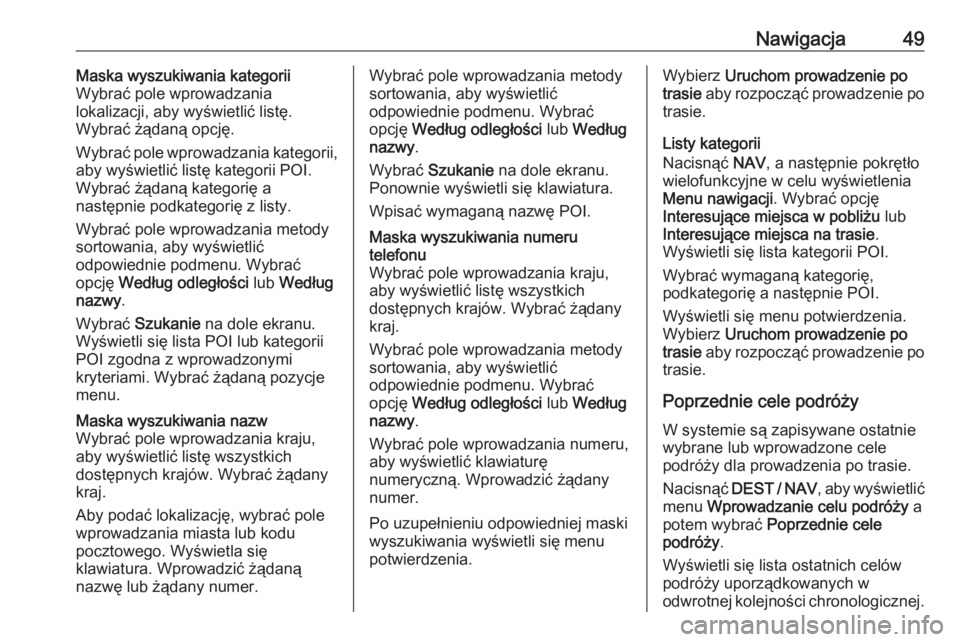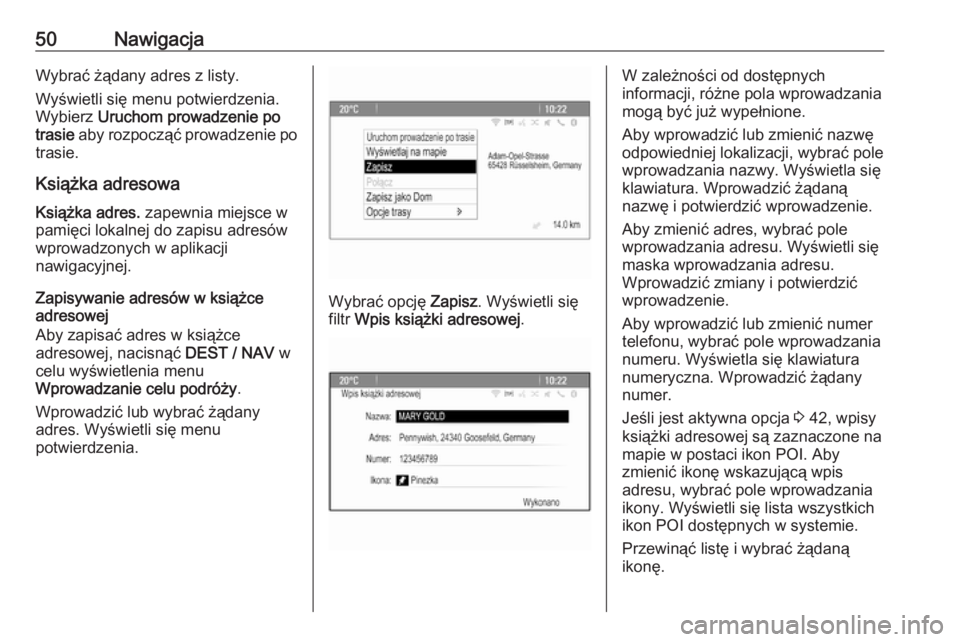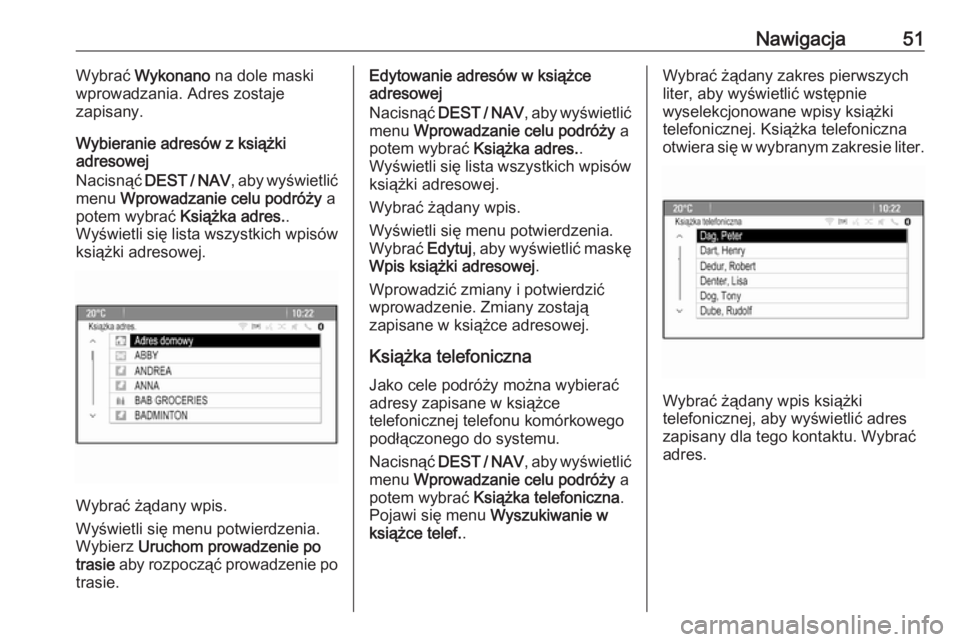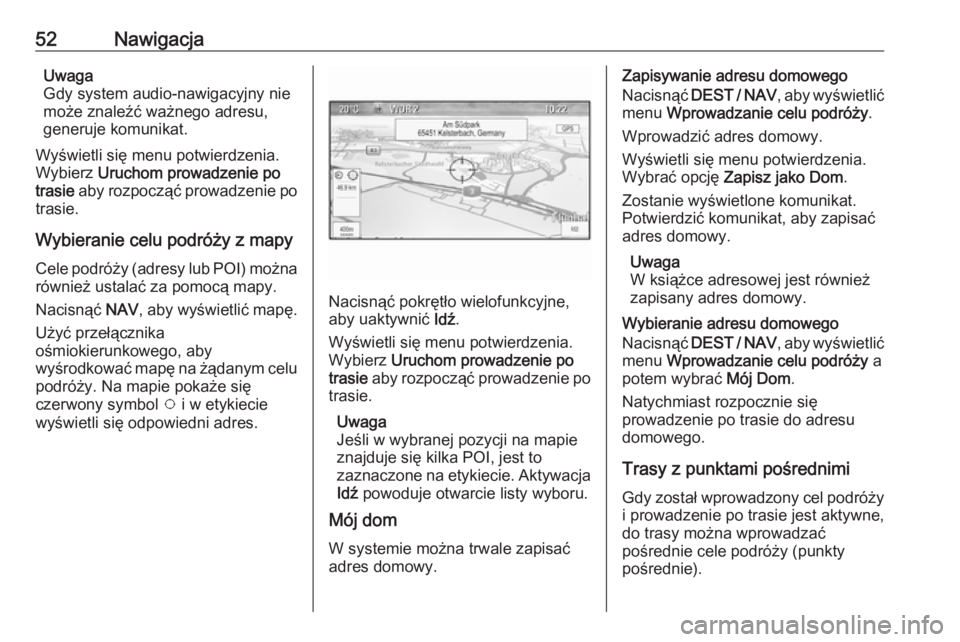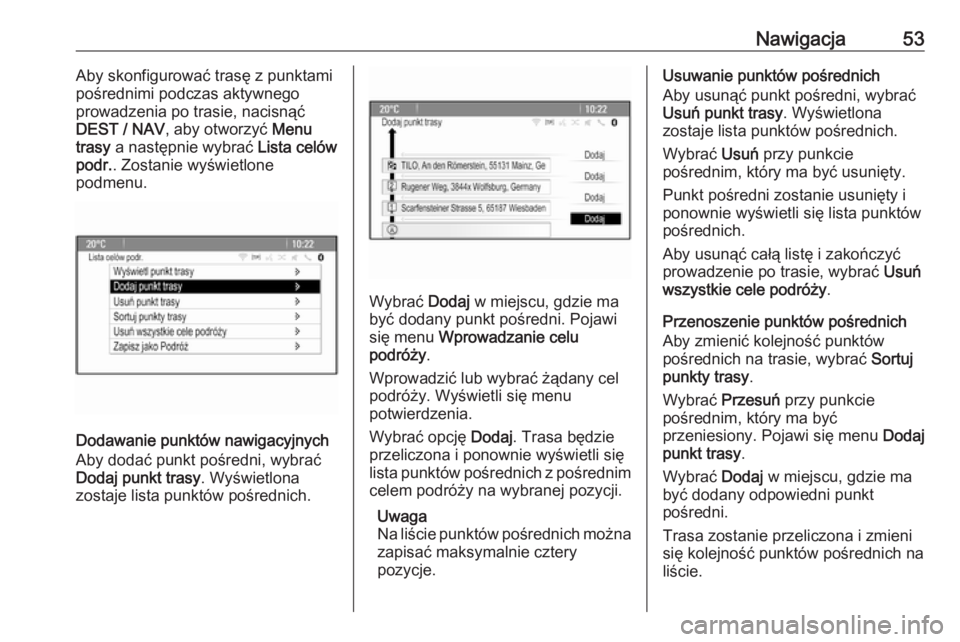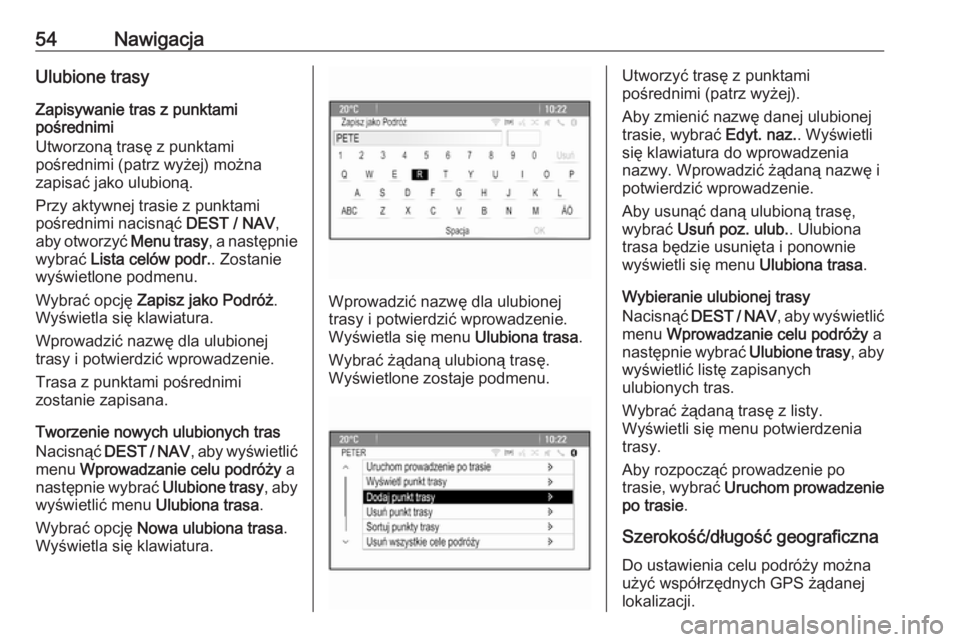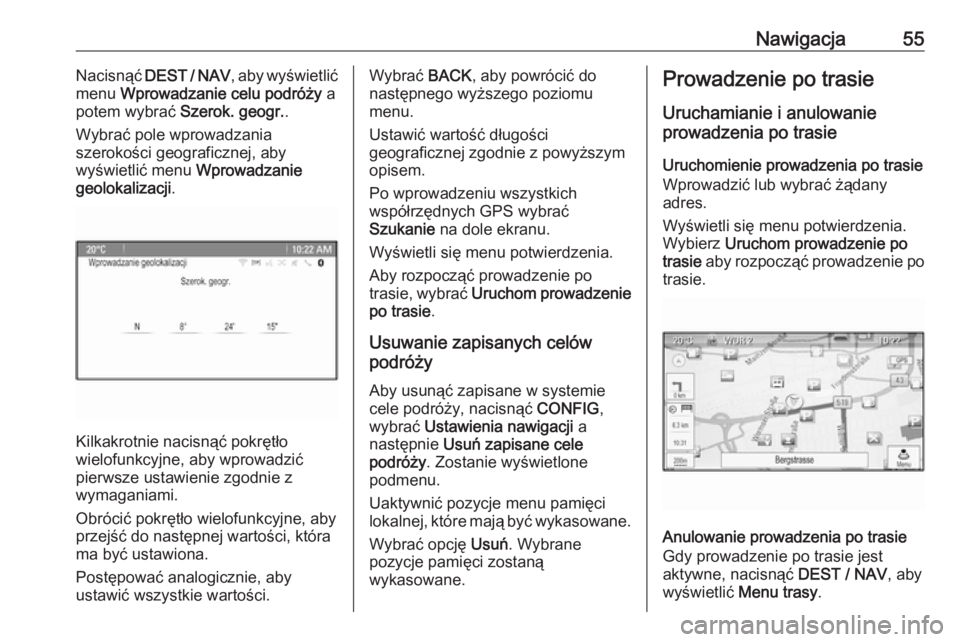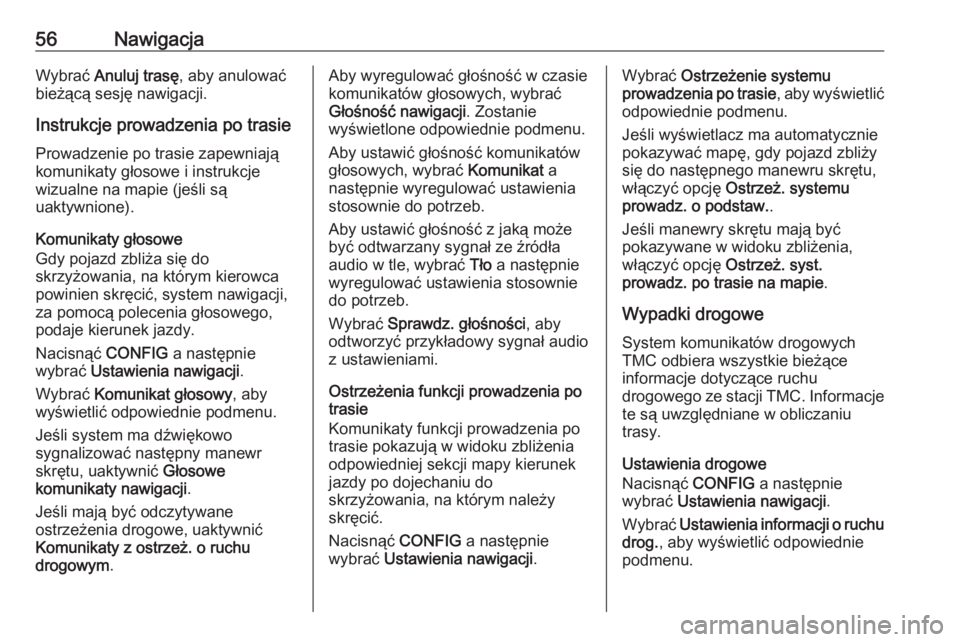Page 49 of 133
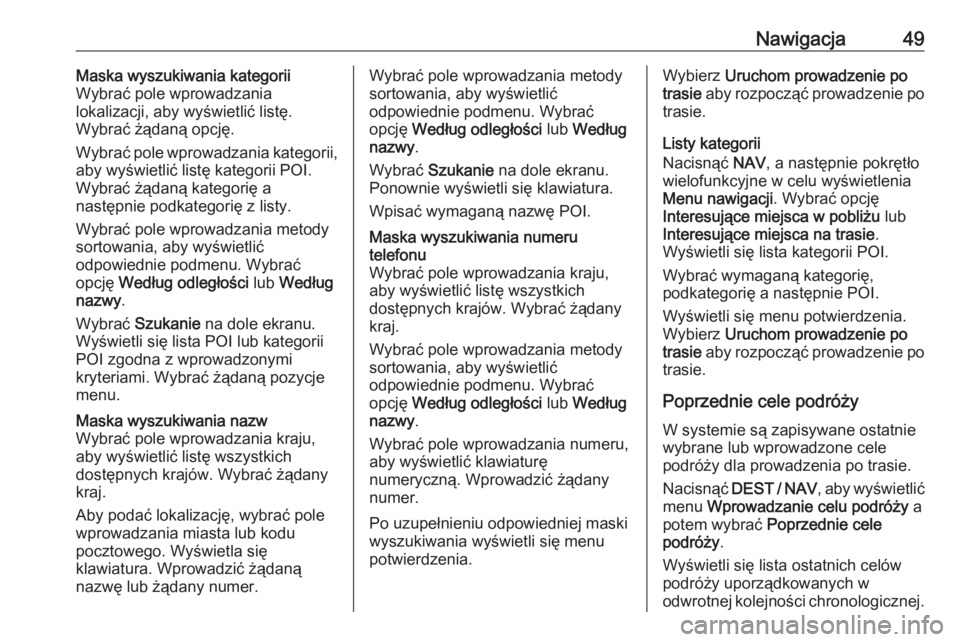
Nawigacja49Maska wyszukiwania kategorii
Wybrać pole wprowadzania
lokalizacji, aby wyświetlić listę.
Wybrać żądaną opcję.
Wybrać pole wprowadzania kategorii,
aby wyświetlić listę kategorii POI.
Wybrać żądaną kategorię a
następnie podkategorię z listy.
Wybrać pole wprowadzania metody
sortowania, aby wyświetlić
odpowiednie podmenu. Wybrać
opcję Według odległości lub Według
nazwy .
Wybrać Szukanie na dole ekranu.
Wyświetli się lista POI lub kategorii
POI zgodna z wprowadzonymi
kryteriami. Wybrać żądaną pozycje
menu.Maska wyszukiwania nazw
Wybrać pole wprowadzania kraju,
aby wyświetlić listę wszystkich
dostępnych krajów. Wybrać żądany
kraj.
Aby podać lokalizację, wybrać pole
wprowadzania miasta lub kodu
pocztowego. Wyświetla się
klawiatura. Wprowadzić żądaną
nazwę lub żądany numer.Wybrać pole wprowadzania metody
sortowania, aby wyświetlić
odpowiednie podmenu. Wybrać
opcję Według odległości lub Według
nazwy .
Wybrać Szukanie na dole ekranu.
Ponownie wyświetli się klawiatura.
Wpisać wymaganą nazwę POI.Maska wyszukiwania numeru
telefonu
Wybrać pole wprowadzania kraju,
aby wyświetlić listę wszystkich
dostępnych krajów. Wybrać żądany
kraj.
Wybrać pole wprowadzania metody
sortowania, aby wyświetlić
odpowiednie podmenu. Wybrać
opcję Według odległości lub Według
nazwy .
Wybrać pole wprowadzania numeru,
aby wyświetlić klawiaturę
numeryczną. Wprowadzić żądany
numer.
Po uzupełnieniu odpowiedniej maski
wyszukiwania wyświetli się menu
potwierdzenia.
Wybierz Uruchom prowadzenie po
trasie aby rozpocząć prowadzenie po
trasie.
Listy kategorii
Nacisnąć NAV, a następnie pokrętło
wielofunkcyjne w celu wyświetlenia
Menu nawigacji . Wybrać opcję
Interesujące miejsca w pobliżu lub
Interesujące miejsca na trasie .
Wyświetli się lista kategorii POI.
Wybrać wymaganą kategorię,
podkategorię a następnie POI.
Wyświetli się menu potwierdzenia.
Wybierz Uruchom prowadzenie po
trasie aby rozpocząć prowadzenie po
trasie.
Poprzednie cele podróży
W systemie są zapisywane ostatnie
wybrane lub wprowadzone cele
podróży dla prowadzenia po trasie.
Nacisnąć DEST / NAV , aby wyświetlić
menu Wprowadzanie celu podróży a
potem wybrać Poprzednie cele
podróży .
Wyświetli się lista ostatnich celów
podróży uporządkowanych w
odwrotnej kolejności chronologicznej.
Page 50 of 133
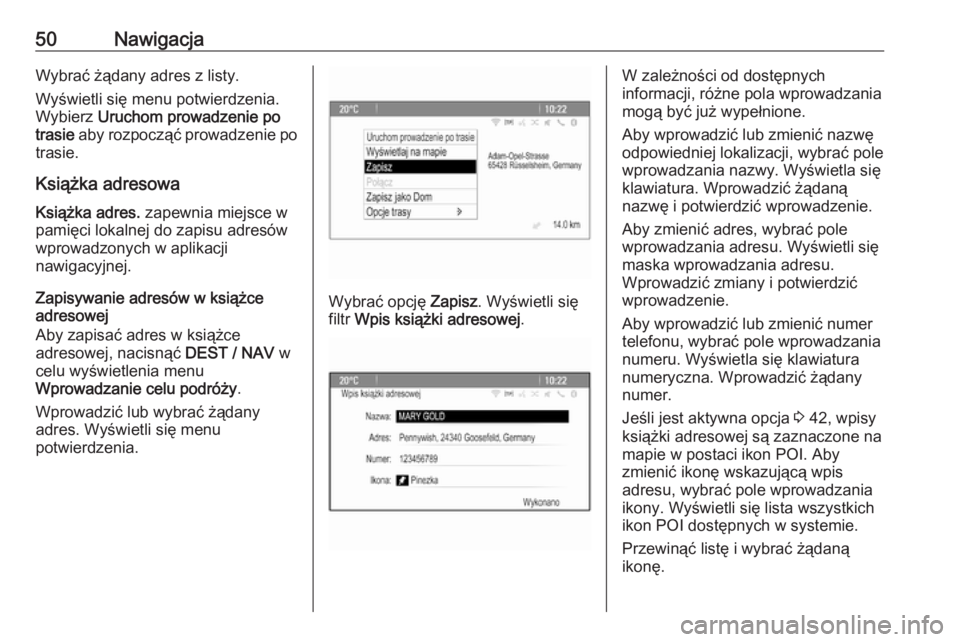
50NawigacjaWybrać żądany adres z listy.
Wyświetli się menu potwierdzenia.
Wybierz Uruchom prowadzenie po
trasie aby rozpocząć prowadzenie po
trasie.
Książka adresowa
Książka adres. zapewnia miejsce w
pamięci lokalnej do zapisu adresów
wprowadzonych w aplikacji
nawigacyjnej.
Zapisywanie adresów w książce
adresowej
Aby zapisać adres w książce
adresowej, nacisnąć DEST / NAV w
celu wyświetlenia menu
Wprowadzanie celu podróży .
Wprowadzić lub wybrać żądany
adres. Wyświetli się menu
potwierdzenia.
Wybrać opcję Zapisz. Wyświetli się
filtr Wpis książki adresowej .
W zależności od dostępnych
informacji, różne pola wprowadzania
mogą być już wypełnione.
Aby wprowadzić lub zmienić nazwę
odpowiedniej lokalizacji, wybrać pole
wprowadzania nazwy. Wyświetla się
klawiatura. Wprowadzić żądaną
nazwę i potwierdzić wprowadzenie.
Aby zmienić adres, wybrać pole
wprowadzania adresu. Wyświetli się
maska wprowadzania adresu.
Wprowadzić zmiany i potwierdzić
wprowadzenie.
Aby wprowadzić lub zmienić numer
telefonu, wybrać pole wprowadzania
numeru. Wyświetla się klawiatura
numeryczna. Wprowadzić żądany
numer.
Jeśli jest aktywna opcja 3 42, wpisy
książki adresowej są zaznaczone na
mapie w postaci ikon POI. Aby
zmienić ikonę wskazującą wpis
adresu, wybrać pole wprowadzania
ikony. Wyświetli się lista wszystkich
ikon POI dostępnych w systemie.
Przewinąć listę i wybrać żądaną
ikonę.
Page 51 of 133
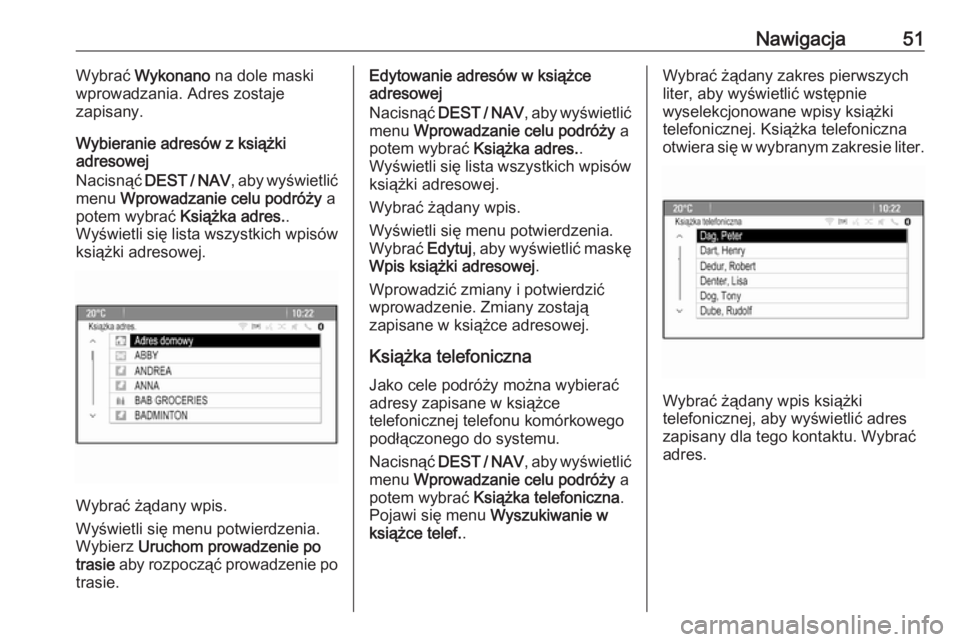
Nawigacja51Wybrać Wykonano na dole maski
wprowadzania. Adres zostaje
zapisany.
Wybieranie adresów z książki
adresowej
Nacisnąć DEST / NAV , aby wyświetlić
menu Wprowadzanie celu podróży a
potem wybrać Książka adres. .
Wyświetli się lista wszystkich wpisów
książki adresowej.
Wybrać żądany wpis.
Wyświetli się menu potwierdzenia.
Wybierz Uruchom prowadzenie po
trasie aby rozpocząć prowadzenie po
trasie.
Edytowanie adresów w książce
adresowej
Nacisnąć DEST / NAV , aby wyświetlić
menu Wprowadzanie celu podróży a
potem wybrać Książka adres. .
Wyświetli się lista wszystkich wpisów książki adresowej.
Wybrać żądany wpis.
Wyświetli się menu potwierdzenia.
Wybrać Edytuj, aby wyświetlić maskę
Wpis książki adresowej .
Wprowadzić zmiany i potwierdzić
wprowadzenie. Zmiany zostają
zapisane w książce adresowej.
Książka telefoniczna
Jako cele podróży można wybierać
adresy zapisane w książce
telefonicznej telefonu komórkowego
podłączonego do systemu.
Nacisnąć DEST / NAV , aby wyświetlić
menu Wprowadzanie celu podróży a
potem wybrać Książka telefoniczna .
Pojawi się menu Wyszukiwanie w
książce telef. .Wybrać żądany zakres pierwszych
liter, aby wyświetlić wstępnie
wyselekcjonowane wpisy książki
telefonicznej. Książka telefoniczna
otwiera się w wybranym zakresie liter.
Wybrać żądany wpis książki
telefonicznej, aby wyświetlić adres
zapisany dla tego kontaktu. Wybrać
adres.
Page 52 of 133
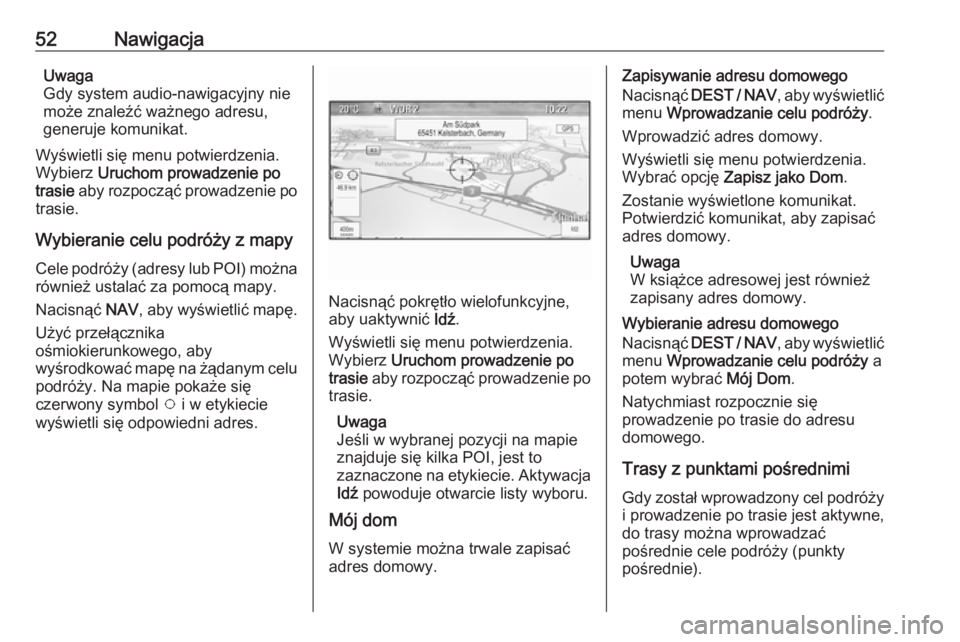
52NawigacjaUwaga
Gdy system audio-nawigacyjny nie
może znaleźć ważnego adresu,
generuje komunikat.
Wyświetli się menu potwierdzenia.
Wybierz Uruchom prowadzenie po
trasie aby rozpocząć prowadzenie po
trasie.
Wybieranie celu podróży z mapy
Cele podróży (adresy lub POI) można również ustalać za pomocą mapy.
Nacisnąć NAV, aby wyświetlić mapę.
Użyć przełącznika
ośmiokierunkowego, aby
wyśrodkować mapę na żądanym celu
podróży. Na mapie pokaże się
czerwony symbol v i w etykiecie
wyświetli się odpowiedni adres.
Nacisnąć pokrętło wielofunkcyjne,
aby uaktywnić Idź.
Wyświetli się menu potwierdzenia.
Wybierz Uruchom prowadzenie po
trasie aby rozpocząć prowadzenie po
trasie.
Uwaga
Jeśli w wybranej pozycji na mapie
znajduje się kilka POI, jest to
zaznaczone na etykiecie. Aktywacja
Idź powoduje otwarcie listy wyboru.
Mój dom
W systemie można trwale zapisaćadres domowy.
Zapisywanie adresu domowego
Nacisnąć DEST / NAV , aby wyświetlić
menu Wprowadzanie celu podróży .
Wprowadzić adres domowy.
Wyświetli się menu potwierdzenia.
Wybrać opcję Zapisz jako Dom .
Zostanie wyświetlone komunikat. Potwierdzić komunikat, aby zapisać
adres domowy.
Uwaga
W książce adresowej jest również
zapisany adres domowy.
Wybieranie adresu domowego
Nacisnąć DEST / NAV , aby wyświetlić
menu Wprowadzanie celu podróży a
potem wybrać Mój Dom.
Natychmiast rozpocznie się
prowadzenie po trasie do adresu
domowego.
Trasy z punktami pośrednimiGdy został wprowadzony cel podróżyi prowadzenie po trasie jest aktywne,
do trasy można wprowadzać
pośrednie cele podróży (punkty
pośrednie).
Page 53 of 133
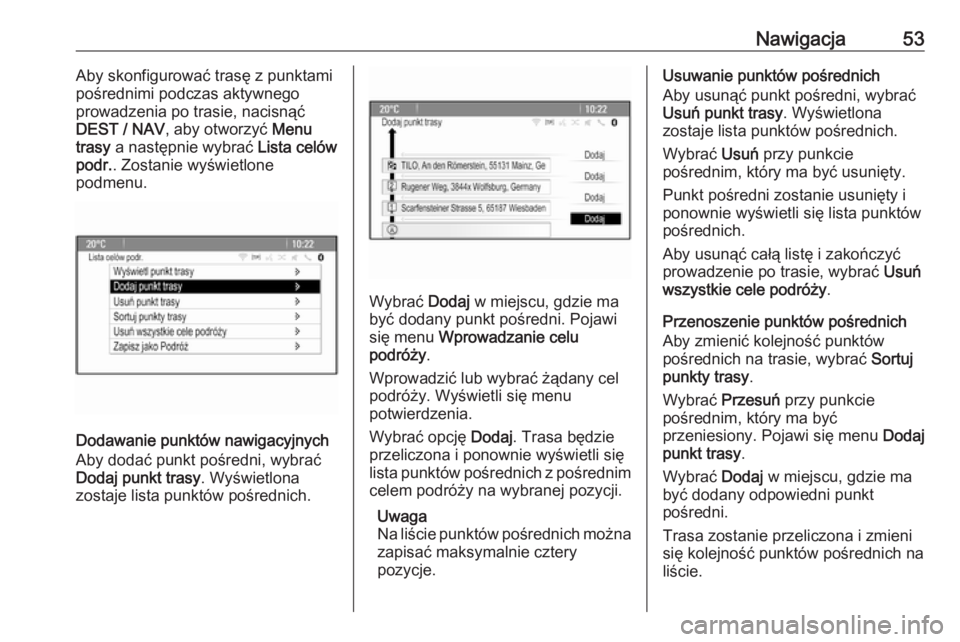
Nawigacja53Aby skonfigurować trasę z punktami
pośrednimi podczas aktywnego
prowadzenia po trasie, nacisnąć
DEST / NAV , aby otworzyć Menu
trasy a następnie wybrać Lista celów
podr. . Zostanie wyświetlone
podmenu.
Dodawanie punktów nawigacyjnych
Aby dodać punkt pośredni, wybrać
Dodaj punkt trasy . Wyświetlona
zostaje lista punktów pośrednich.
Wybrać Dodaj w miejscu, gdzie ma
być dodany punkt pośredni. Pojawi
się menu Wprowadzanie celu
podróży .
Wprowadzić lub wybrać żądany cel
podróży. Wyświetli się menu
potwierdzenia.
Wybrać opcję Dodaj. Trasa będzie
przeliczona i ponownie wyświetli się
lista punktów pośrednich z pośrednim
celem podróży na wybranej pozycji.
Uwaga
Na liście punktów pośrednich można
zapisać maksymalnie cztery
pozycje.
Usuwanie punktów pośrednich
Aby usunąć punkt pośredni, wybrać
Usuń punkt trasy . Wyświetlona
zostaje lista punktów pośrednich.
Wybrać Usuń przy punkcie
pośrednim, który ma być usunięty.
Punkt pośredni zostanie usunięty i
ponownie wyświetli się lista punktów pośrednich.
Aby usunąć całą listę i zakończyć
prowadzenie po trasie, wybrać Usuń
wszystkie cele podróży .
Przenoszenie punktów pośrednich Aby zmienić kolejność punktów
pośrednich na trasie, wybrać Sortuj
punkty trasy .
Wybrać Przesuń przy punkcie
pośrednim, który ma być
przeniesiony. Pojawi się menu Dodaj
punkt trasy .
Wybrać Dodaj w miejscu, gdzie ma
być dodany odpowiedni punkt
pośredni.
Trasa zostanie przeliczona i zmieni
się kolejność punktów pośrednich na
liście.
Page 54 of 133
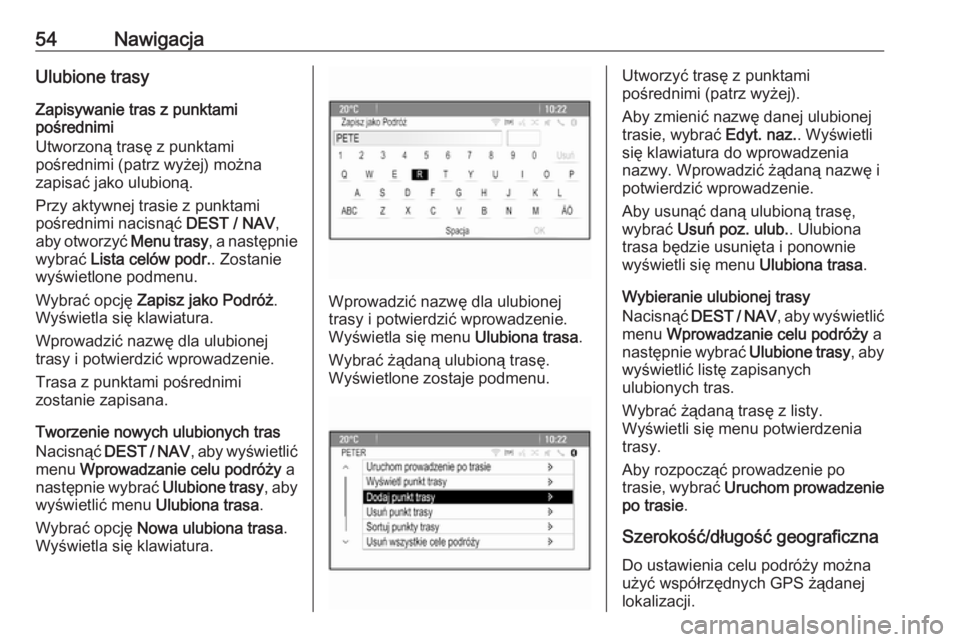
54NawigacjaUlubione trasyZapisywanie tras z punktami
pośrednimi
Utworzoną trasę z punktami
pośrednimi (patrz wyżej) można
zapisać jako ulubioną.
Przy aktywnej trasie z punktami
pośrednimi nacisnąć DEST / NAV,
aby otworzyć Menu trasy, a następnie
wybrać Lista celów podr. . Zostanie
wyświetlone podmenu.
Wybrać opcję Zapisz jako Podróż .
Wyświetla się klawiatura.
Wprowadzić nazwę dla ulubionej
trasy i potwierdzić wprowadzenie.
Trasa z punktami pośrednimi
zostanie zapisana.
Tworzenie nowych ulubionych tras
Nacisnąć DEST / NAV , aby wyświetlić
menu Wprowadzanie celu podróży a
następnie wybrać Ulubione trasy, aby
wyświetlić menu Ulubiona trasa.
Wybrać opcję Nowa ulubiona trasa .
Wyświetla się klawiatura.
Wprowadzić nazwę dla ulubionej
trasy i potwierdzić wprowadzenie.
Wyświetla się menu Ulubiona trasa.
Wybrać żądaną ulubioną trasę. Wyświetlone zostaje podmenu.
Utworzyć trasę z punktami
pośrednimi (patrz wyżej).
Aby zmienić nazwę danej ulubionej
trasie, wybrać Edyt. naz.. Wyświetli
się klawiatura do wprowadzenia
nazwy. Wprowadzić żądaną nazwę i
potwierdzić wprowadzenie.
Aby usunąć daną ulubioną trasę,
wybrać Usuń poz. ulub. . Ulubiona
trasa będzie usunięta i ponownie
wyświetli się menu Ulubiona trasa.
Wybieranie ulubionej trasy
Nacisnąć DEST / NAV , aby wyświetlić
menu Wprowadzanie celu podróży a
następnie wybrać Ulubione trasy, aby
wyświetlić listę zapisanych
ulubionych tras.
Wybrać żądaną trasę z listy. Wyświetli się menu potwierdzenia
trasy.
Aby rozpocząć prowadzenie po
trasie, wybrać Uruchom prowadzenie
po trasie .
Szerokość/długość geograficzna
Do ustawienia celu podróży można
użyć współrzędnych GPS żądanej
lokalizacji.
Page 55 of 133
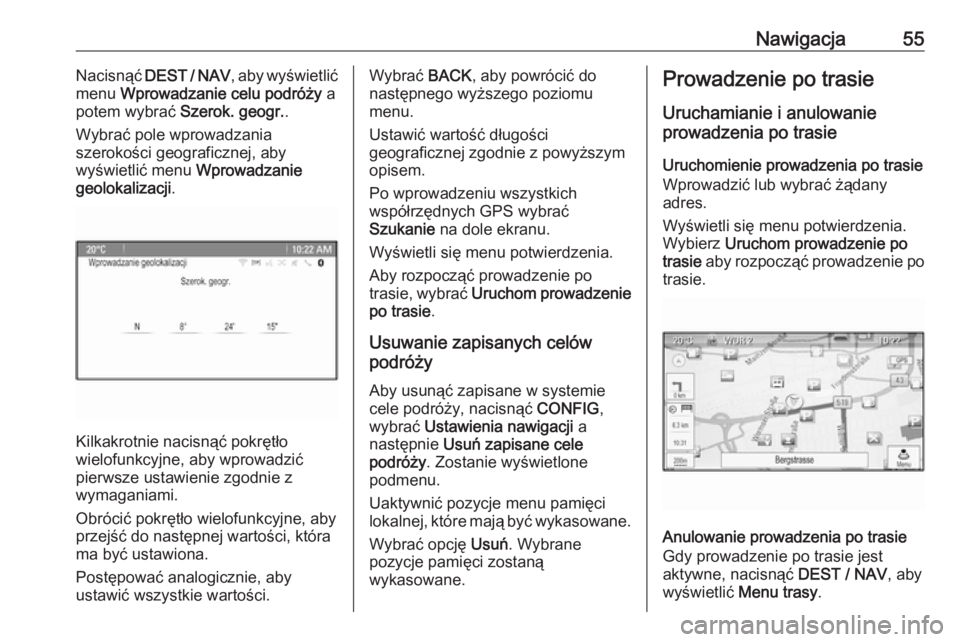
Nawigacja55Nacisnąć DEST / NAV , aby wyświetlić
menu Wprowadzanie celu podróży a
potem wybrać Szerok. geogr. .
Wybrać pole wprowadzania
szerokości geograficznej, aby
wyświetlić menu Wprowadzanie
geolokalizacji .
Kilkakrotnie nacisnąć pokrętło
wielofunkcyjne, aby wprowadzić
pierwsze ustawienie zgodnie z
wymaganiami.
Obrócić pokrętło wielofunkcyjne, aby
przejść do następnej wartości, która
ma być ustawiona.
Postępować analogicznie, aby
ustawić wszystkie wartości.
Wybrać BACK, aby powrócić do
następnego wyższego poziomu
menu.
Ustawić wartość długości
geograficznej zgodnie z powyższym
opisem.
Po wprowadzeniu wszystkich
współrzędnych GPS wybrać
Szukanie na dole ekranu.
Wyświetli się menu potwierdzenia.
Aby rozpocząć prowadzenie po
trasie, wybrać Uruchom prowadzenie
po trasie .
Usuwanie zapisanych celów
podróży
Aby usunąć zapisane w systemie
cele podróży, nacisnąć CONFIG,
wybrać Ustawienia nawigacji a
następnie Usuń zapisane cele
podróży . Zostanie wyświetlone
podmenu.
Uaktywnić pozycje menu pamięci
lokalnej, które mają być wykasowane.
Wybrać opcję Usuń. Wybrane
pozycje pamięci zostaną
wykasowane.Prowadzenie po trasie
Uruchamianie i anulowanie
prowadzenia po trasie
Uruchomienie prowadzenia po trasie
Wprowadzić lub wybrać żądany
adres.
Wyświetli się menu potwierdzenia.
Wybierz Uruchom prowadzenie po
trasie aby rozpocząć prowadzenie po
trasie.
Anulowanie prowadzenia po trasie
Gdy prowadzenie po trasie jest
aktywne, nacisnąć DEST / NAV, aby
wyświetlić Menu trasy .
Page 56 of 133
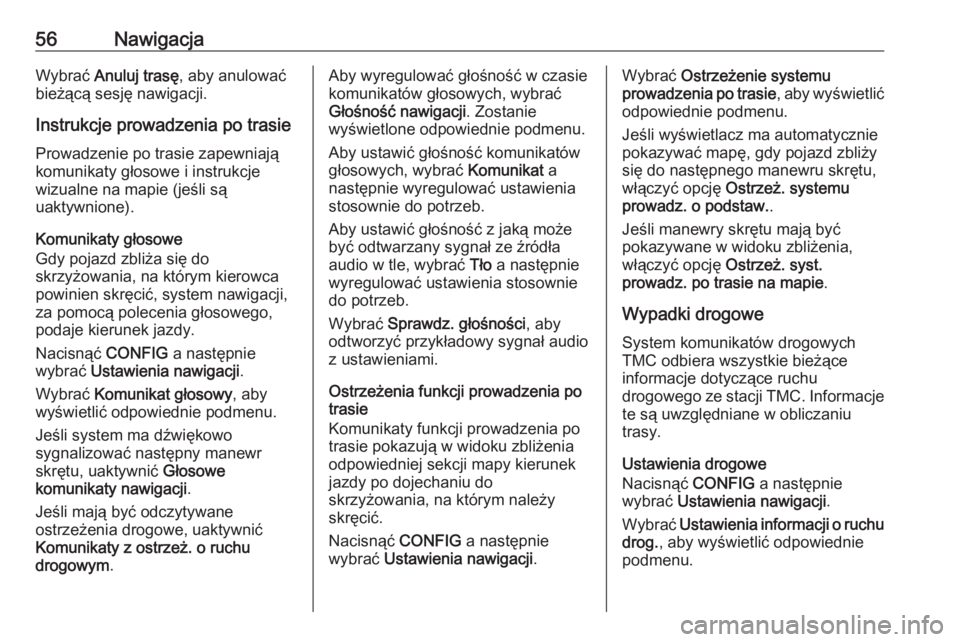
56NawigacjaWybrać Anuluj trasę , aby anulować
bieżącą sesję nawigacji.
Instrukcje prowadzenia po trasie
Prowadzenie po trasie zapewniają
komunikaty głosowe i instrukcje
wizualne na mapie (jeśli są
uaktywnione).
Komunikaty głosowe
Gdy pojazd zbliża się do
skrzyżowania, na którym kierowca
powinien skręcić, system nawigacji,
za pomocą polecenia głosowego,
podaje kierunek jazdy.
Nacisnąć CONFIG a następnie
wybrać Ustawienia nawigacji .
Wybrać Komunikat głosowy , aby
wyświetlić odpowiednie podmenu.
Jeśli system ma dźwiękowo
sygnalizować następny manewr
skrętu, uaktywnić Głosowe
komunikaty nawigacji .
Jeśli mają być odczytywane
ostrzeżenia drogowe, uaktywnić
Komunikaty z ostrzeż. o ruchu
drogowym .Aby wyregulować głośność w czasie
komunikatów głosowych, wybrać
Głośność nawigacji . Zostanie
wyświetlone odpowiednie podmenu.
Aby ustawić głośność komunikatów
głosowych, wybrać Komunikat a
następnie wyregulować ustawienia
stosownie do potrzeb.
Aby ustawić głośność z jaką może
być odtwarzany sygnał ze źródła
audio w tle, wybrać Tło a następnie
wyregulować ustawienia stosownie
do potrzeb.
Wybrać Sprawdz. głośności , aby
odtworzyć przykładowy sygnał audio
z ustawieniami.
Ostrzeżenia funkcji prowadzenia po
trasie
Komunikaty funkcji prowadzenia po
trasie pokazują w widoku zbliżenia
odpowiedniej sekcji mapy kierunek
jazdy po dojechaniu do
skrzyżowania, na którym należy
skręcić.
Nacisnąć CONFIG a następnie
wybrać Ustawienia nawigacji .Wybrać Ostrzeżenie systemu
prowadzenia po trasie , aby wyświetlić
odpowiednie podmenu.
Jeśli wyświetlacz ma automatycznie
pokazywać mapę, gdy pojazd zbliży
się do następnego manewru skrętu,
włączyć opcję Ostrzeż. systemu
prowadz. o podstaw. .
Jeśli manewry skrętu mają być
pokazywane w widoku zbliżenia, włączyć opcję Ostrzeż. syst.
prowadz. po trasie na mapie .
Wypadki drogowe
System komunikatów drogowych
TMC odbiera wszystkie bieżące
informacje dotyczące ruchu
drogowego ze stacji TMC. Informacje
te są uwzględniane w obliczaniu
trasy.
Ustawienia drogowe
Nacisnąć CONFIG a następnie
wybrać Ustawienia nawigacji .
Wybrać Ustawienia informacji o ruchu
drog. , aby wyświetlić odpowiednie
podmenu.
 1
1 2
2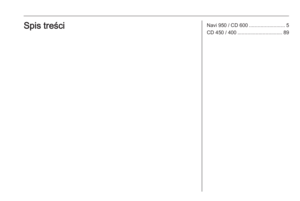 3
3 4
4 5
5 6
6 7
7 8
8 9
9 10
10 11
11 12
12 13
13 14
14 15
15 16
16 17
17 18
18 19
19 20
20 21
21 22
22 23
23 24
24 25
25 26
26 27
27 28
28 29
29 30
30 31
31 32
32 33
33 34
34 35
35 36
36 37
37 38
38 39
39 40
40 41
41 42
42 43
43 44
44 45
45 46
46 47
47 48
48 49
49 50
50 51
51 52
52 53
53 54
54 55
55 56
56 57
57 58
58 59
59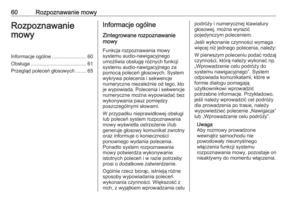 60
60 61
61 62
62 63
63 64
64 65
65 66
66 67
67 68
68 69
69 70
70 71
71 72
72 73
73 74
74 75
75 76
76 77
77 78
78 79
79 80
80 81
81 82
82 83
83 84
84 85
85 86
86 87
87 88
88 89
89 90
90 91
91 92
92 93
93 94
94 95
95 96
96 97
97 98
98 99
99 100
100 101
101 102
102 103
103 104
104 105
105 106
106 107
107 108
108 109
109 110
110 111
111 112
112 113
113 114
114 115
115 116
116 117
117 118
118 119
119 120
120 121
121 122
122 123
123 124
124 125
125 126
126 127
127 128
128 129
129 130
130 131
131 132
132